オンライン講座
WordPressを使ってほぼ無料でECサイトを作成する方法
初心者でもできる!プラグインWooCommerceでネットショップを作る方法
WooCommerceをインストールする方法
WooCommerceをインストールする方法
プラグイン>新規追加 でキーワードに【WooCommerce】と入力しインストール後、有効化してください。

WooCommerceの一般設定

WooCommerceの商品設定
WooCommerce > 設定 > 商品

レビューを有効化:商品のレビュー機能を有効・無効にする設定です。初期状態ではチェックが入っているので、必要なければチェックを外します。
WooCommerceの税金設定
WooCommerce > 設定 > 一般 > 税金を有効化
WooCommerceの配送設定
WooCommerce > 設定 > 配送
配送地域 |配送オプション |配送クラスを適宜設定してください。
WooCommerceのアカウントとプライバシーの設定
WooCommerce > 設定 > アカウントとプライバシー
WooCommerceのメール設定
WooCommerce > 設定 > メール
WooCommerceの高度な設定
WooCommerce > 設定 > 高度な設定
WooCommerceにStripe決済を導入する
WooCommerce > 設定 > 決済

推奨されるお支払いの受け取り方法
次のいずれかの支払い拡張機能をストアに追加することをお勧めします。 「始めてみよう」をクリックすると、拡張機能がインストールされ、有効化されます。

Stripeでアカウントを作成する方法
Stripeサイトで必要な情報を入力し、アカウントを作成する。注意してほしいところは手数料3.6%かかります。

本番環境利用の申請をする方法
- ビジネス情報の追加
- 事業情報
- 申請者の詳細
- 事業詳細
- 改正割販法に関連する質問
- サポートの詳細

- 銀行を追加する
- 銀行口座情報
- アカウントを安全に保つ
- 2 段階認証

2段階認証を迂回できるコードのファイルをダウンロードして、ローカルにバックアップしてください。
- オプション
- 税額計算
- Climateの寄付
- 確認して終了する
- 登録情報の確認
身分を確認する証明書のアップロード依頼の連絡が来るので、Stripe支払い受付有効になるまで登録したメールを確認してください。
Stripe決済を導入する
決済代行サービスを利用するには、ダッシュボードのプラグイン>新規追加から、以下のプラグインのインストール・有効化が事前に必要ですので行ってください。WooCommerceが用意している無料のプラグインです。
- Stripe用:プラグイン「WooCommerce Stripe Payment Gateway」



WooCommerceにPayPal決済を導入する方法
イントロ
PayPalでビジネスアカウントを取得する方法
WooCommerceにPayPal決済を導入する方法
決済代行サービスを利用するには、ダッシュボードのプラグイン>新規追加から、以下のプラグインのインストール・有効化が事前に必要ですので行ってください。WooCommerceが用意している無料のプラグインです。
- PayPalのAPI決済用:プラグイン「WooCommerce PayPal Checkout Payment Gateway」
WooCommerceで商品を作成する方法
WooCommerceで商品を作成する方法

WooCommerceでバリエーションのある商品を作成する方法
WooCommerce > 商品 > 新規追加 > 商品タイプ(バリエーションのある商品)

商品が購入できるかテストする



WooCommerceで返金する方法
[WooCommerce] > [注文] の注文一覧から、返金をしたい注文を選択して注文詳細ページに移動します。 ページの下の方にある [払戻額] のボタンを押します。



オリジナルページの作成
- テーマをインストールする
- ショップに相性が良いテーマ Astra
- WooCommerceをインストールすると自動生成される4つのページ
- ショップ
- お買い物カゴ
- 支払い
- マイアカウント
- ECサイトのトップページを作成する方法
- WooCommerce Blocks Plugin
- ECサイトのショップページを作成する方法
- WooCommerceでプライバシーポリシーページを作成する
- WooCommerceで利用規約ページを作成する方法
- サイトヘッダーのカスタマイズ
- WooCommerceのフッターをカスタマイズする方法
ほかのECサイト作成のプラグイン
Welcart e-Commerce

参考
- 世界で500万以上のサイトで使われているElementorという無料のプラグインを使えば、かっこいいオリジナルのECサイトが作成可能になっています。
- 決済手数料が3.4%~3.6%ほど
- WooCommerce を使ったゼロからの EC サイト作成講座 ( Ver5.2 から)
- 初心者でもできる!プラグインWooCommerceでネットショップを作る方法https://www.vektor-inc.co.jp/post/woocommerce-setup/
- Stripeのダッシュボード https://dashboard.stripe.com/dashboard
- Plugnin: WooCommerce For Japan 日本国内振込できる

- squarestudio.jp ECサイト作成企業(Stripeのパートナー企業)
- https://www.youtube.com/watch?v=cm92BsbroR8 根本耕輔@KCLUB MARKETING
- All BLACKS オンラインショップ
- elementor
- Essential Addons for Elementor
- JetMenu, Jet smartFilter
- OFFICAL SPRINGBOOK オンラインショップ
- wooCommerce mailer Lite
- PPOM
- nalgene
- Variation Swatches
- Trendy
- ディジタルコンテンツ販売サイト、形のないものを販売しているサイト
- 固定ページのタイトルを表示させない方法 https://pcysystem.net/pcysystem205



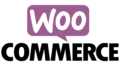
コメント